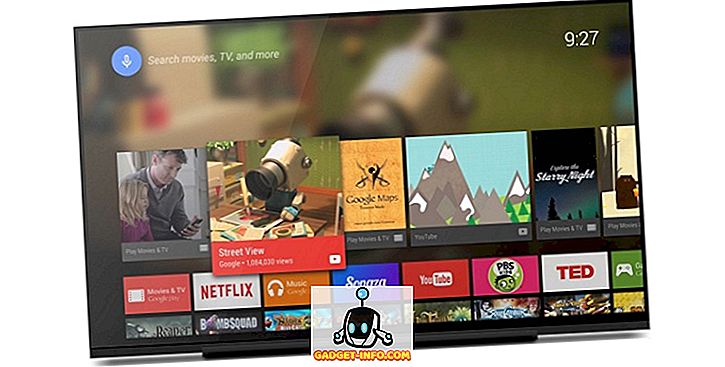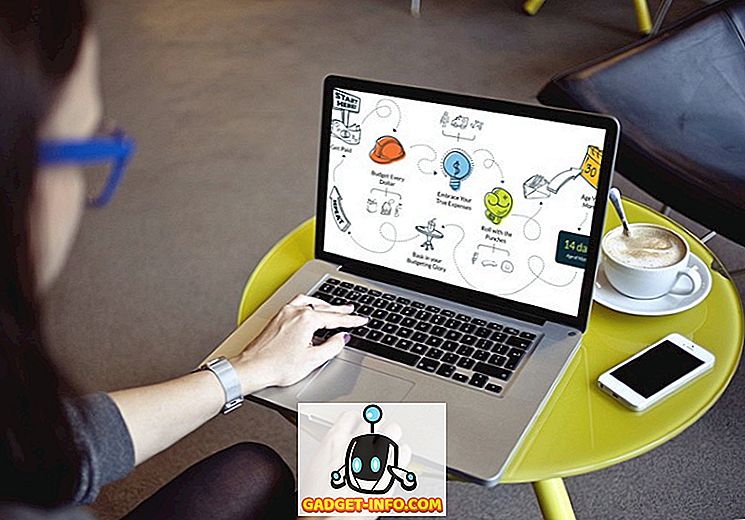Uma ou mais teclas do seu teclado desapareceram? Seu teclado ainda poderia ser usado se essa tecla fosse uma que você mal usasse, ou uma que ainda possa registrar uma tecla pressionada sem a chave de plástico. Mas e se você não gosta de trabalhar dessa maneira? Ou o pior cenário - foi alguma chave que você usou muito, como a barra de espaço? De qualquer maneira, você tem duas opções. Primeiro, você pode comprar um novo teclado e, segundo, você pode remapear o teclado existente. Se você não está disposto a gastar alguns dólares e quer ir em frente com a segunda opção, então aqui está como remapear o teclado no Windows 10:
Nota: Eu tentei essas ferramentas no meu computador executando o Windows 10 Pro e eles funcionaram perfeitamente bem. No entanto, essas ferramentas devem funcionar em versões mais antigas do Windows, como o Windows 8.1, o Windows 8, o Windows 7 etc.
Remapear o teclado no Windows 10 usando ferramentas de terceiros
Embora o Windows permita remapear as teclas do seu teclado com alguns ajustes de registro, o SharpKeys (gratuito) é uma ferramenta de código aberto que faz a tarefa complexa para você. Depois de baixar a ferramenta, siga as etapas abaixo para descobrir como remapear uma chave para qualquer outra:
- Na tela principal do SharpKeys, clique em "Adicionar".

- Isto irá abrir uma janela de mapeamento de chaves. Aqui, no painel esquerdo, selecione a chave que você deseja executar alguma outra ação . E, no painel direito, selecione a chave cuja função você deseja executar . Você também pode clicar em “Type Key” disponível na parte inferior de ambos os painéis e, em seguida, tocar na tecla desejada para fazer essa seleção. Depois de fazer sua seleção, clique em "OK" para continuar. No meu computador, eu queria desligar o Scroll Lock, então eu selecionei “Special: Scroll Lock” no painel esquerdo e “Turn Key Off” da direita.

- Quando você voltar na tela principal da ferramenta, deverá ver a entrada do remapeamento que deseja fazer. Para finalizar isso, clique em “Write to Registry”.

Agora, quando você reiniciar o computador, o teclado deve ser remapeado. Caso você queira desfazer isso, exclua a entrada da ferramenta e clique novamente em "Gravar no Registro".
Reatribuir teclas do teclado no Windows 10 usando outras ferramentas
Embora o método acima seja um dos mais fáceis e os mais populares, não é o único que faz o trabalho. Caso você esteja procurando outras ferramentas para reatribuir as teclas do teclado no Windows 10, aqui estão mais algumas:
1. KeyTweak
O KeyTweak é uma ferramenta que oferece várias maneiras - três, para ser preciso - para remapear uma chave. O primeiro é usar o teclado virtual. Esse método permite escolher uma chave que você deseja mapear e, em seguida, selecionar a chave, em um menu suspenso, para o qual você deseja mapeá-la. A segunda maneira, o meio modo de ensino, funciona de forma muito semelhante. O terceiro (e último) caminho é o Modo de Ensino Completo. Isso permite que você pressione as teclas de e para mapeamento. Usando esta ferramenta pode ficar um pouco confuso, pois isso usa códigos de varredura em vez dos caracteres usuais.

Instalar: (grátis)
2. Criador de layout de teclado da Microsoft
Essa ferramenta pode não ser exatamente igual àquelas da lista, mas permite que você defina seus próprios layouts de teclado desde o início. E, se quiser, você pode até definir um baseado em um layout existente. Pode ser útil se você estiver procurando definir um layout de teclado para um idioma que a Microsoft ainda não suporta. A ferramenta possui um teclado virtual que permite clicar para atribuir qualquer tecla. A única desvantagem de usar isso é que você não pode definir teclas como Return, Ctrl, Alt e Tab.

Instalar: (grátis)
3. AutoHotkey
O AutoHotkey usa uma abordagem diferente para remapear as chaves. Em vez dos ajustes padrão do registro, ele permite criar scripts que você pode executar. Uma grande vantagem que você obtém com essa ferramenta é a capacidade de exportar os scripts como arquivos executáveis. Embora isso não tenha uma interface, os passos para criar e executar scripts podem ser facilmente encontrados no tutorial da ferramenta.

Instalar: (grátis)
Remapear o teclado no Windows 10 facilmente com essas ferramentas
Algumas teclas que faltam no seu teclado não devem impedi-lo em suas trilhas. Com a ajuda das ferramentas acima mencionadas, você pode facilmente remapear o teclado no Windows 10 como desejar. Na verdade, você pode fazer mais do que apenas mapear o teclado. Então, qual ferramenta você usou? Eu adoraria saber na seção de comentários abaixo.